Apple bracht iOS 11 in november 2017 uit en het was een beetje een verbetering op het eerste gezicht in vergelijking met iOS 10. Onder de motorkap waren echter een hele reeks nieuwe functies geïntegreerd, waaronder dingen als 'slepen en neerzetten'. Het probleem met deze iOS-update zijn alle bugs die gebruikers teisteren. Een zo'n bug, toepasselijk de iOS 11-muziekbug genoemd, houdt in: Apple Music op je vergrendelingsscherm blijven, zelfs als je niet naar muziek luistert.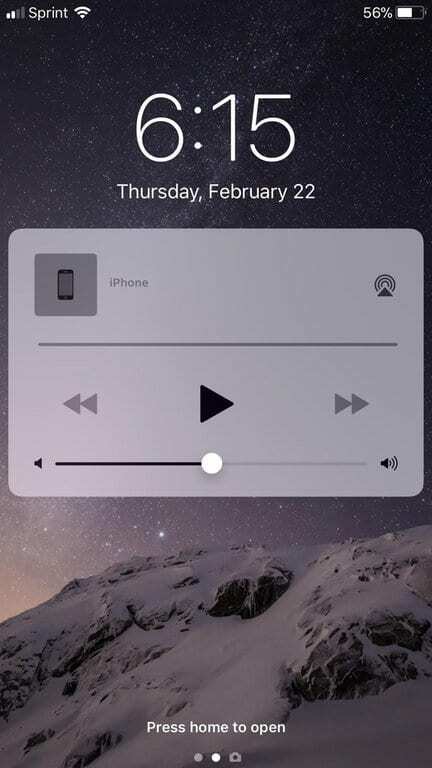
Dit probleem is goed gedocumenteerd op de officiële ondersteuningsforums van Apple, evenals op andere sites en forums zoals Reddit. Zoals het geval is met deze "kleinere" bugs, is er tot nu toe geen officiële reactie of bugfix uitgebracht. Hierdoor proberen mensen nieuwe methoden uit en vinden ze zelf oplossingen.
Inhoud
- Aanbevolen literatuur
- Fix met de basis
- Een beetje ingewikkelder
- Het laatste redmiddel (en)
- Wat te doen?
-
Tips voor lezers
- Gerelateerde berichten:
Aanbevolen literatuur
- Apple Music werkt niet op iPhone of iPad? reparaties
- Hoe automatische muziekbediening op Apple Watch uit te schakelen
- Hoe berichten en iMessage-problemen in iOS 11 op te lossen?
Vandaag bekijken we enkele van de mogelijke oplossingen, die zouden moeten helpen om die vervelende Apple Music-widget op je vergrendelingsscherm kwijt te raken. Helaas is deze bug een beetje opdringeriger dan alleen de Apple Music-app sluiten via de app-switcher.
Als uw probleem iets anders is, bekijk dan ons uitgebreide artikel over hoe u dit kunt oplossen Apple Music werkt niet op iDevices en andere tips voor het omgaan met iOS-muziekbug (s.)
Fix met de basis
Hoewel we al hebben verklaard dat het repareren van de "vastzittende" widget niet werkt als je de Apple Music-applicatie gewoon sluit. Natuurlijk kunt u hier beginnen voordat u verdergaat met de meer diepgaande stappen voor probleemoplossing.
Als het sluiten van een app niet werkt, is de volgende methode die we aanbevelen, het opnieuw opstarten van het apparaat. Een paar gebruikers hebben beweerd dat dit voor hen heeft gewerkt, omdat de widget verdwenen is nadat de iPhone correct opnieuw is opgestart.
Een 'harde reset' is een andere stap die al een paar keer is genoemd als mogelijke oplossing. Het probleem lijkt te zijn dat gebruikers bang zijn dat dit hetzelfde betekent als een 'fabrieksreset'. Dit is niet het geval, omdat een 'harde reset' betekent dat u uw iPhone of iPad uitschakelt, zorgt u ervoor dat deze volledig is uitgeschakeld en houdt u de stroom 30 seconden uitgeschakeld voordat u terugkeert Aan. Geen van uw instellingen gaat verloren en uw iPhone zou weer in goede staat moeten zijn.
Een beetje ingewikkelder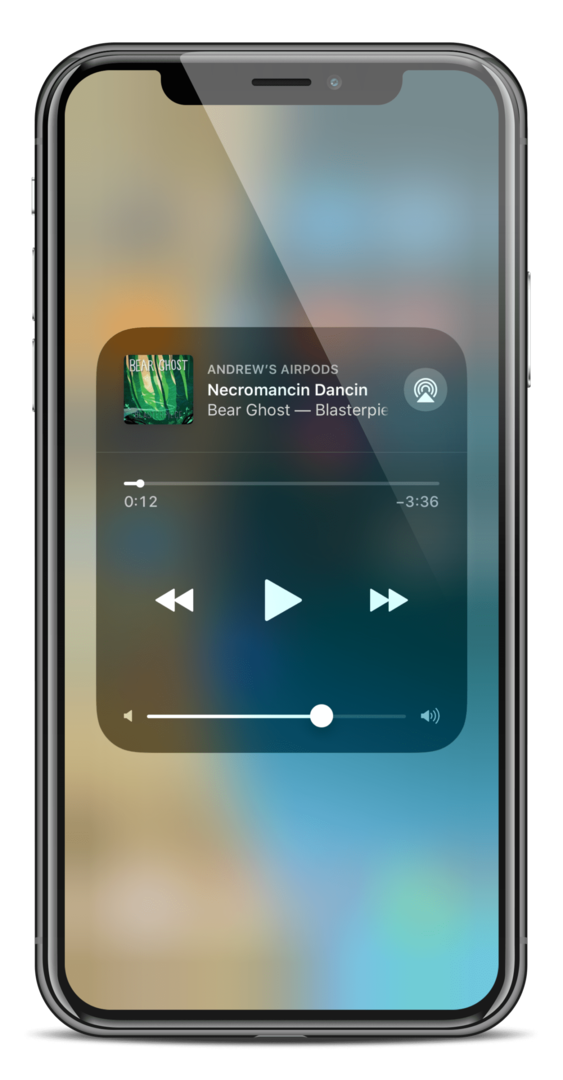
Als een herstart de widget nog steeds niet van je vergrendelingsscherm heeft verwijderd, duiken we in wat meer diepgaande methoden.
De eerste omvat de volgende stappen:
- Veeg omhoog of vanaf de bovenkant om het Control Center te openen
- Tik op de muziekwidget en houd deze 3 seconden vast om de volledige muziekwidget te openen
- Als het eenmaal is geopend, controleert u of uw muziek niet wordt afgespeeld
- Tik op het "grijze" gebied buiten de widget
Sommige mensen hebben deze methode een kans gegeven en beweerden dat het de Apple Music-app zou sluiten, samen met het verwijderen van de vergrendelschermwidget.
Er is een andere methode die zou kunnen werken, waarbij je in de instellingen voor Apple Music moet duiken. Dit heeft iets te maken met de functie 'Muziek weergeven' waarmee gebruikers de Apple Music-streamingservice kunnen gebruiken of verwijderen uit de Muziek-app zelf.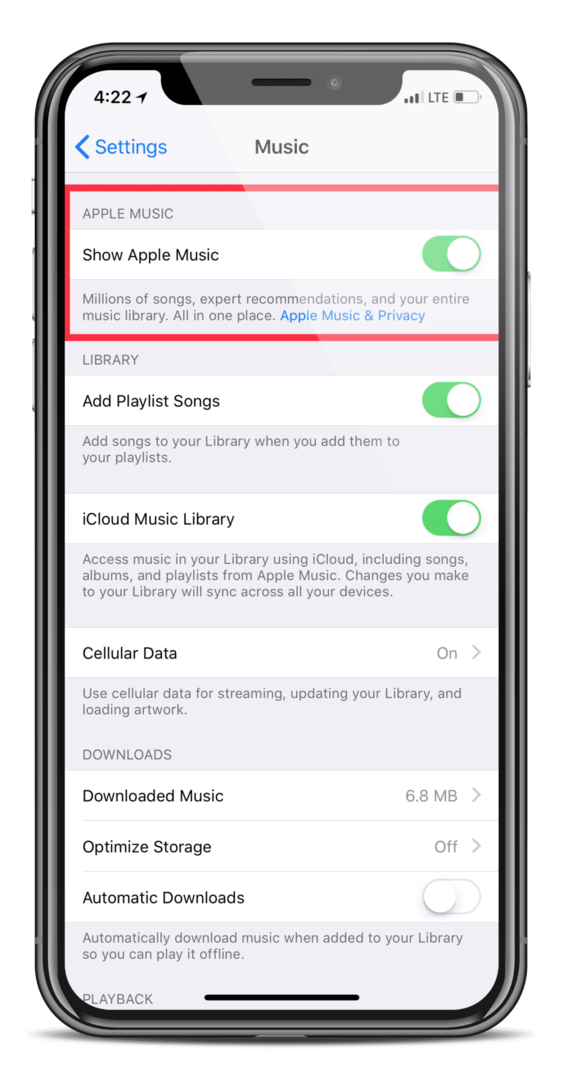
Hier zijn de stappen om 'Show Music' voor Apple Music uit te schakelen:
- Open instellingen
- Selecteer 'Muziek'
- Schakel 'Toon Apple Music' in
- Opnieuw opstarten
Deze methode is misschien een beetje vreemd voor degenen die Apple Music regelmatig gebruiken, omdat het tabblad in de Muziek-app wordt verwijderd. Er wordt echter gezegd dat het het probleem voor gebruikers oplost, dus deze methode is op zijn minst het proberen waard.
Het laatste redmiddel (en)
De laatste paar opties die je hier hebt, vereisen dat je een beetje dieper in de instellingen duikt. Met de eerste reeks stappen schakelt u meldingen van Apple Music helemaal uit.
Meldingen voor muziek-app uitschakelen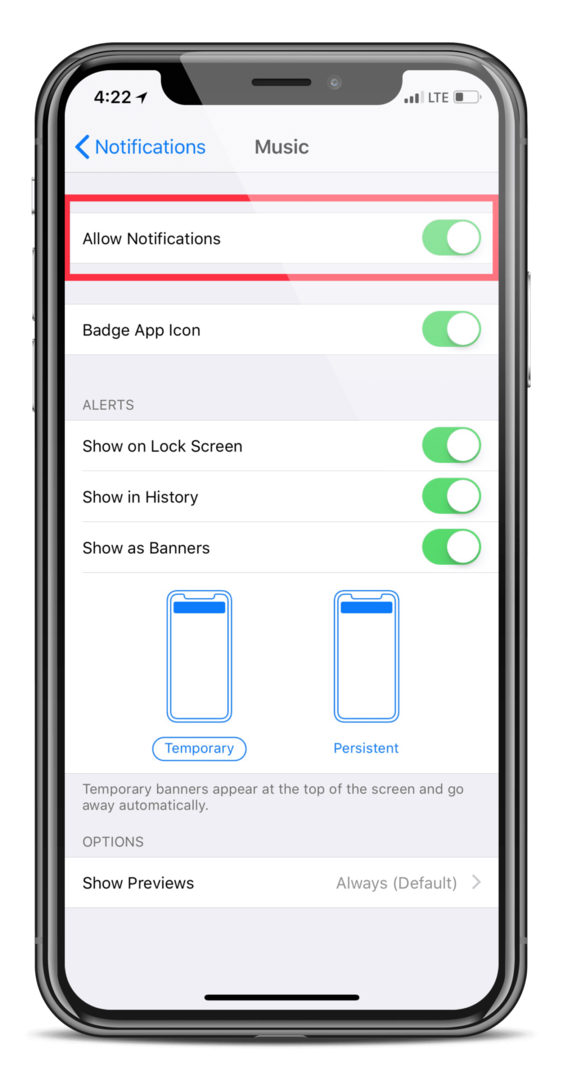
- Open instellingen'
- Scroll naar beneden en selecteer 'Meldingen'
- Selecteer 'Muziek'
- Schakel 'Meldingen toestaan' in
- Opnieuw opstarten
Automatisch afspelen van video uitschakelen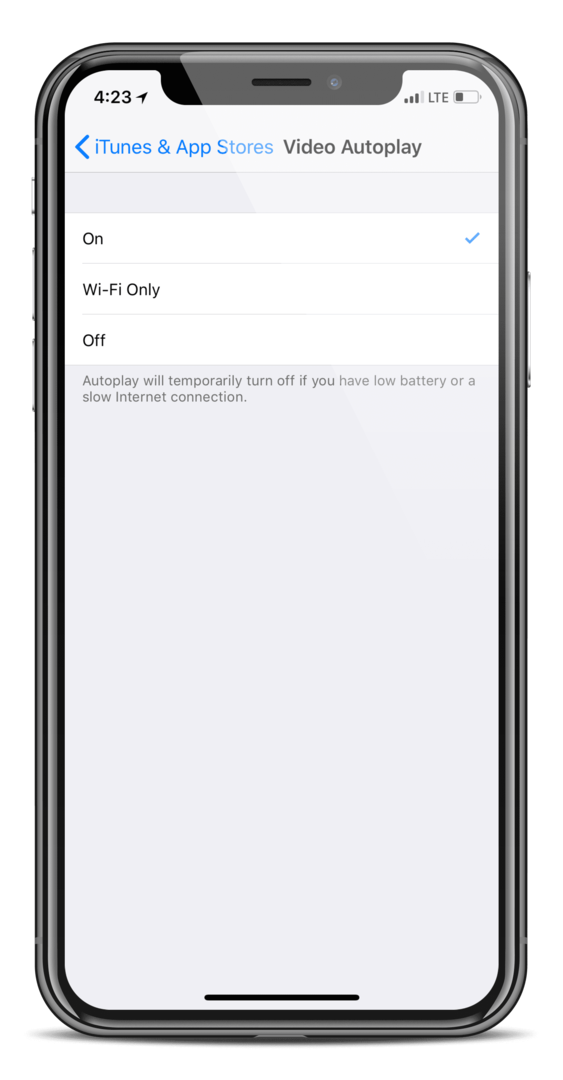
Onlangs heeft Apple gewerkt aan het integreren van muziekvideo's en meer in de Apple Music-applicatie. Een neveneffect hiervan kan zijn dat de vergrendelschermwidget niet volledig begrijpt dat u geen inhoud afspeelt en mogelijk wacht tot inhoud daadwerkelijk wordt afgespeeld.
Met deze stappen kunt u de iOS AutoPlay-functie uitschakelen:
- Open instellingen
- Selecteer 'iTunes & App Store'
- Selecteer 'Automatisch afspelen van video'
- Selecteer 'Uit'
- Opnieuw opstarten
Schakel de weergave vandaag uit

De laatste optie die we moeten voorstellen, vereist dat je de 'Vandaagweergave' van je meldingen uitschakelt.
Het lijkt erop dat dit Apple Music verstoort, waardoor de vergrendelschermwidget wordt weergegeven, zelfs als er constant muziek wordt afgespeeld.
Schakel de weergave vandaag uit
- Open instellingen'
- Selecteer 'Touch ID & toegangscode'
- Voer uw toegangscode in
- Scroll- en tuimelschakelaar voor 'Today View'
- Opnieuw opstarten
Wat te doen?
Als geen van deze stappen voor u heeft gewerkt, of als de widget op het vergrendelscherm na enige tijd opnieuw verschijnt, denkt u misschien dat u pech heeft. U kunt contact opnemen met Apple Support om te zien of er wijzigingen zijn waarvan Apple weet dat wij die niet hebben.
Als iemand die momenteel de openbare bèta van iOS 12 rockt, kan ik bevestigen dat de nieuwste update het probleem voor mezelf heeft opgelost. Dit zou je kunnen overwegen, maar het is belangrijk om te onthouden dat deze bètaprogramma's verschillende bugs op andere gebieden bevatten.
Als je toevallig een andere methode hebt die we hier niet hebben besproken, laat het ons dan gerust weten in de reacties hieronder!
Tips voor lezers 
- Wat voor mij de oplossing was, was eerst iCloud-muziekbibliotheek uitschakelen, opnieuw opstarten en vervolgens weer inschakelen na de herstart. Probeer het eens! Het zou zomaar je probleem kunnen oplossen
- Probeer een enkel nummer toe te voegen zonder dat ene nummer aan een afspeellijst toe te voegen
- Dit loste het voor mij op: Instellingen> iTunes & App Store> Afmelden en weer inloggen
Afbeelding tegoed: REDDIT
Andrew is een freelance schrijver aan de oostkust van de VS.
Hij heeft in de loop der jaren voor verschillende sites geschreven, waaronder iMore, Android Central, Phandroid en een paar anderen. Nu brengt hij zijn dagen door met werken voor een HVAC-bedrijf, terwijl hij 's avonds als freelanceschrijver werkt.